PotPlayer开启D3D11 GPU超分辨率功能的方法
时间:2023-06-16 10:18:18作者:极光下载站人气:3899
很多小伙伴在之所以会选择使用PotPlayer播放器,就是因为在PotPlayer播放器中,我们可以根据视频的特性来调整播放器的设置,让自己获得更好的视听体验。在使用PotPlayer播放器的过程中,当我们想要获得更高的清晰度时,我们可以选择在PotPlayer播放器中开启D3D11 GPU超分辨率功能。开启该功能的方法很简单,我们进入PotPlayer的参数选项页面,然后在视频页面中将视频渲染器设置为“内置Direct3D 11视频渲染器”,再完成尺寸调整和D3D11 GPU超分辨率的勾选,最后点击确定选项即可。有的小伙伴可能不清楚具体的操作方法,接下来小编就来和大家分享一下PotPlayer开启D3D11 GPU超分辨率功能的方法。
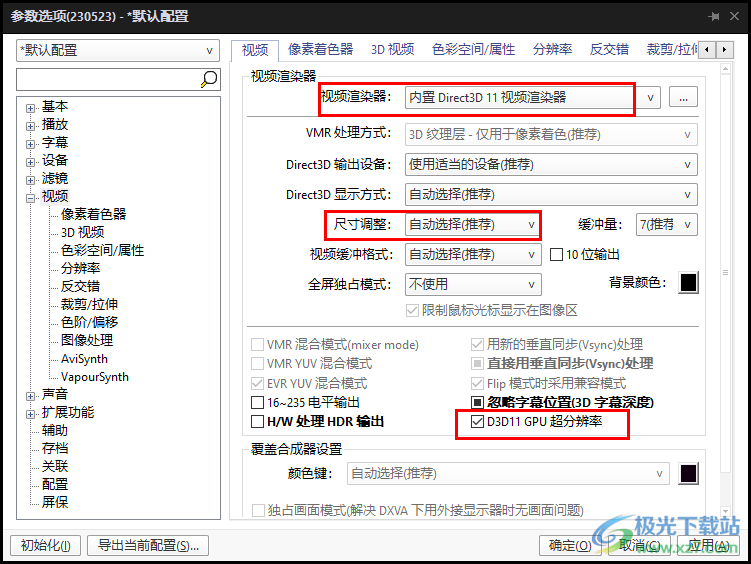
方法步骤
1、第一步,我们在电脑中点击打开PotPlayer播放器,然后在PotPlayer页面中右键单击选择“选项”
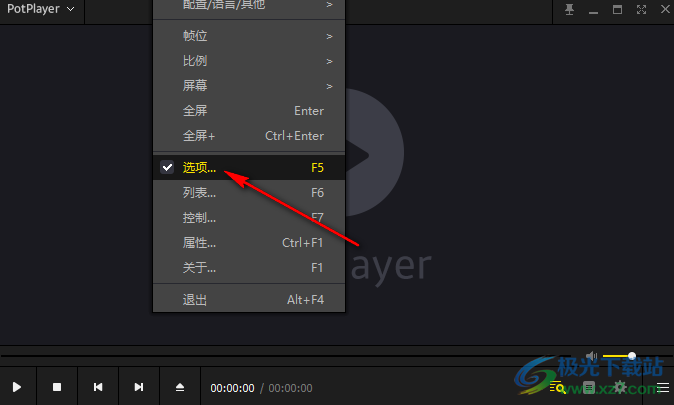
2、第二步,进入参数选项页面之后,我们在该页面左侧列表中点击打开“视频”选项
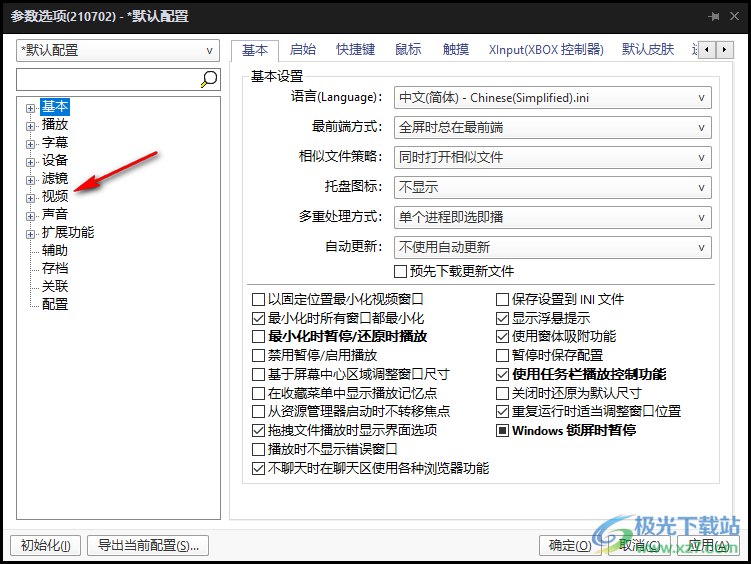
3、第三步,打开视频选项之后,我们在右侧页面中找到“视频渲染器”选项
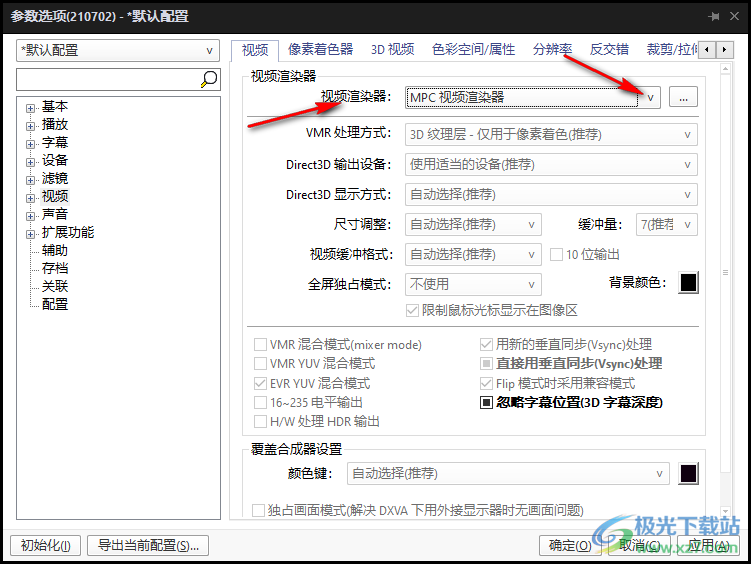
4、第四步,打开“视频渲染器”选项之后,我们在下拉列表中点击选择“内置Direct3D 11视频渲染器”
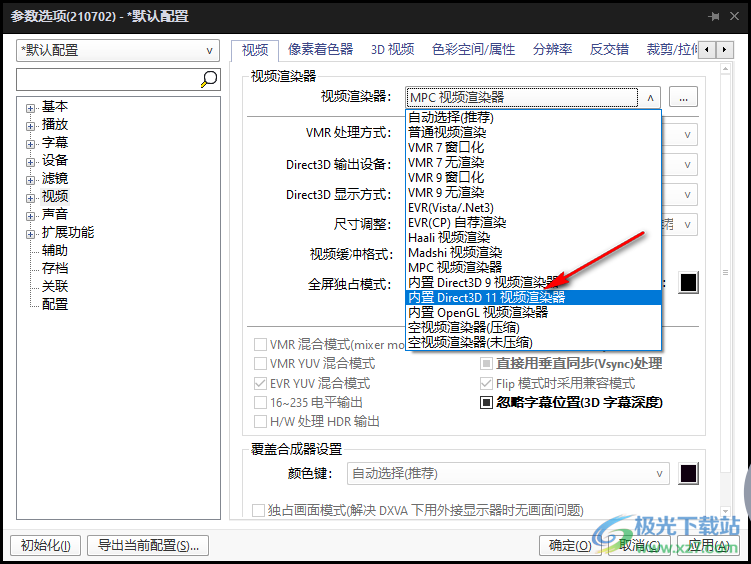
5、第五步,接着我们将“尺寸调整”设置为“自动选择”,再勾选“D3D11 GPU超分辨率功能”选项,最后点击应用和确定选项即可,这里需要注意的是如果我们没有看到“D3D11 GPU超分辨率功能”选项,我们需要检查一下自己的PotPlayer播放器是否更新到了最新版本
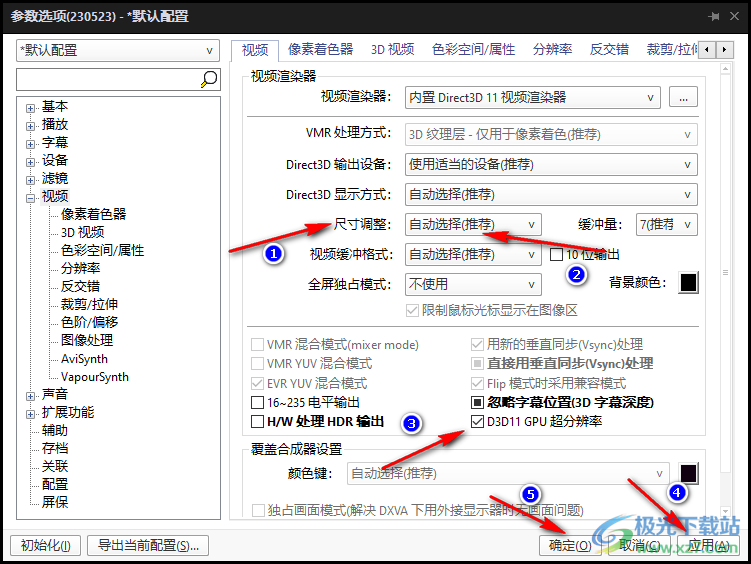
以上就是小编整理总结出的关于PotPlayer开启D3D11 GPU超分辨率功能的方法,我们在PotPlayer的参数选项页面中打开视频选项,然后在视频页面中先将“视频渲染器”设置为“内置Direct3D 11视频渲染器”,再将尺寸调整设置为“自动选择”,最后勾选“D3D11 GPU超分辨率功能”即可,感兴趣的小伙伴快去试试吧。

大小:37.2 MB版本:1.7.22259.0环境:WinAll, WinXP, Win7, Win10
- 进入下载
相关推荐
相关下载
热门阅览
- 1百度网盘分享密码暴力破解方法,怎么破解百度网盘加密链接
- 2keyshot6破解安装步骤-keyshot6破解安装教程
- 3apktool手机版使用教程-apktool使用方法
- 4mac版steam怎么设置中文 steam mac版设置中文教程
- 5抖音推荐怎么设置页面?抖音推荐界面重新设置教程
- 6电脑怎么开启VT 如何开启VT的详细教程!
- 7掌上英雄联盟怎么注销账号?掌上英雄联盟怎么退出登录
- 8rar文件怎么打开?如何打开rar格式文件
- 9掌上wegame怎么查别人战绩?掌上wegame怎么看别人英雄联盟战绩
- 10qq邮箱格式怎么写?qq邮箱格式是什么样的以及注册英文邮箱的方法
- 11怎么安装会声会影x7?会声会影x7安装教程
- 12Word文档中轻松实现两行对齐?word文档两行文字怎么对齐?
网友评论